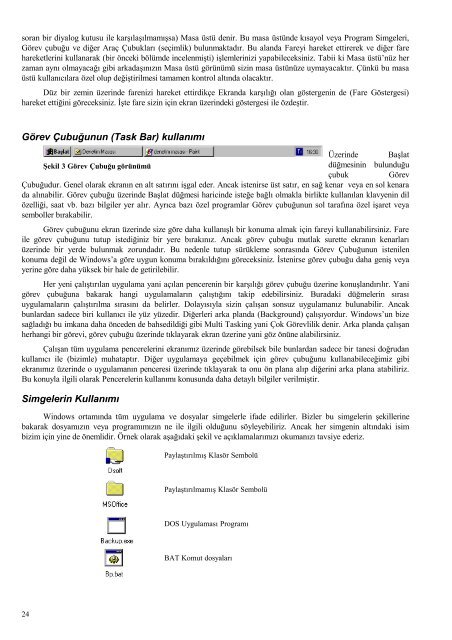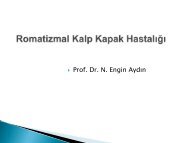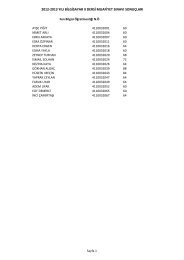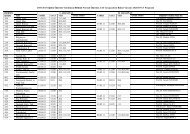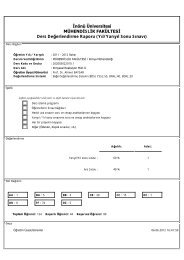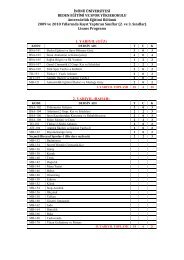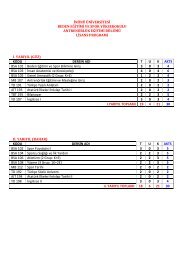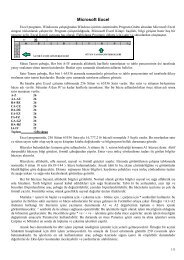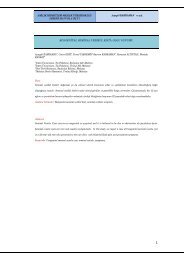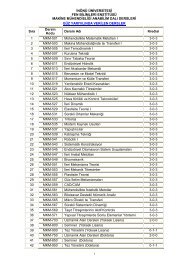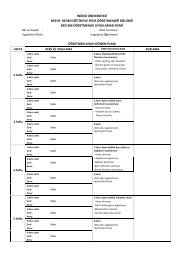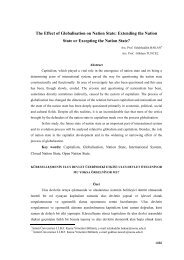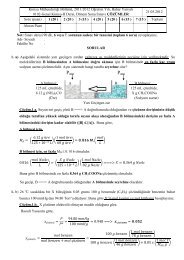Windows 'un Tarihçesi
Windows 'un Tarihçesi
Windows 'un Tarihçesi
Create successful ePaper yourself
Turn your PDF publications into a flip-book with our unique Google optimized e-Paper software.
soran bir diyalog kutusu ile karşılaşılmamışsa) Masa üstü denir. Bu masa üstünde kısayol veya Program Simgeleri,<br />
Görev çubuğu ve diğer Araç Çubukları (seçimlik) bulunmaktadır. Bu alanda Fareyi hareket ettirerek ve diğer fare<br />
hareketlerini kullanarak (bir önceki bölümde incelenmişti) işlemlerinizi yapabileceksiniz. Tabii ki Masa üstü’nüz her<br />
zaman aynı olmayacağı gibi arkadaşınızın Masa üstü görünümü sizin masa üstünüze uymayacaktır. Çünkü bu masa<br />
üstü kullanıcılara özel olup değiştirilmesi tamamen kontrol altında olacaktır.<br />
Düz bir zemin üzerinde farenizi hareket ettirdikçe Ekranda karşılığı olan göstergenin de (Fare Göstergesi)<br />
hareket ettiğini göreceksiniz. İşte fare sizin için ekran üzerindeki göstergesi ile özdeştir.<br />
Görev Çubuğunun (Task Bar) kullanımı<br />
Üzerinde Başlat<br />
Şekil 3 Görev Çubuğu görünümü<br />
düğmesinin bulunduğu<br />
çubuk Görev<br />
Çubuğudur. Genel olarak ekranın en alt satırını işgal eder. Ancak istenirse üst satır, en sağ kenar veya en sol kenara<br />
da alınabilir. Görev çubuğu üzerinde Başlat düğmesi haricinde isteğe bağlı olmakla birlikte kullanılan klavyenin dil<br />
özelliği, saat vb. bazı bilgiler yer alır. Ayrıca bazı özel programlar Görev çubuğunun sol tarafına özel işaret veya<br />
semboller bırakabilir.<br />
Görev çubuğunu ekran üzerinde size göre daha kullanışlı bir konuma almak için fareyi kullanabilirsiniz. Fare<br />
ile görev çubuğunu tutup istediğiniz bir yere bırakınız. Ancak görev çubuğu mutlak surette ekranın kenarları<br />
üzerinde bir yerde bulunmak zorundadır. Bu nedenle tutup sürükleme sonrasında Görev Çubuğunun istenilen<br />
konuma değil de <strong>Windows</strong>’a göre uygun konuma bırakıldığını göreceksiniz. İstenirse görev çubuğu daha geniş veya<br />
yerine göre daha yüksek bir hale de getirilebilir.<br />
Her yeni çalıştırılan uygulama yani açılan pencerenin bir karşılığı görev çubuğu üzerine konuşlandırılır. Yani<br />
görev çubuğuna bakarak hangi uygulamaların çalıştığını takip edebilirsiniz. Buradaki düğmelerin sırası<br />
uygulamaların çalıştırılma sırasını da belirler. Dolayısıyla sizin çalışan sonsuz uygulamanız bulunabilir. Ancak<br />
bunlardan sadece biri kullanıcı ile yüz yüzedir. Diğerleri arka planda (Background) çalışıyordur. <strong>Windows</strong>’un bize<br />
sağladığı bu imkana daha önceden de bahsedildiği gibi Multi Tasking yani Çok Görevlilik denir. Arka planda çalışan<br />
herhangi bir görevi, görev çubuğu üzerinde tıklayarak ekran üzerine yani göz önüne alabilirsiniz.<br />
Çalışan tüm uygulama pencerelerini ekranımız üzerinde görebilsek bile bunlardan sadece bir tanesi doğrudan<br />
kullanıcı ile (bizimle) muhataptır. Diğer uygulamaya geçebilmek için görev çubuğunu kullanabileceğimiz gibi<br />
ekranımız üzerinde o uygulamanın penceresi üzerinde tıklayarak ta onu ön plana alıp diğerini arka plana atabiliriz.<br />
Bu konuyla ilgili olarak Pencerelerin kullanımı konusunda daha detaylı bilgiler verilmiştir.<br />
Simgelerin Kullanımı<br />
<strong>Windows</strong> ortamında tüm uygulama ve dosyalar simgelerle ifade edilirler. Bizler bu simgelerin şekillerine<br />
bakarak dosyamızın veya programımızın ne ile ilgili olduğunu söyleyebiliriz. Ancak her simgenin altındaki isim<br />
bizim için yine de önemlidir. Örnek olarak aşağıdaki şekil ve açıklamalarımızı okumanızı tavsiye ederiz.<br />
24<br />
Paylaştırılmış Klasör Sembolü<br />
Paylaştırılmamış Klasör Sembolü<br />
DOS Uygulaması Programı<br />
BAT Komut dosyaları